1. Erzeugen eines neuen Programms
Nach dem Start der Arduino Entwicklungsumgebung wird meist das zuletzt bearbeitete Programm geöffnet. Beim Erstellen eines neuen Programms wird eine leere Vorlage mit den beiden Funktionen setup() und loop() erzeugt.
Klick auf File - New Sketch
2. Speichern des Progamms und Einbinden der KeplerBRAIN V4 Library
Es empfiehlt sich das Programm direkt nach dem Erstellen zu speichern und danach die KeplerBRAIN V4 Library in den Ordner der sketch-Datei zu kopieren. Im gewählten Ordner wird von der Arduino Entwicklungsumgebung automatisch ein neuer Ordner mit dem Namen des sketch angelegt und darin die sketch-Datei mit der Endung .ino gespeichert. In diesen Ordner muss auch die KeplerBRAIN V4 Library mit dem Dateinamen KeplerBRAIN_V4.h abgelegt werden, damit diese in das eigene Programm eingebunden werden kann.
Klick auf File - Save
Herunterladen der KeplerBRAIN V4 Library: Klick mit der rechten Maustaste auf den folgenden Link und "Ziel speichern unter ..." wählen
Die Ornder - und Dateistruktur nach dem Erstellen eines neuen Programms
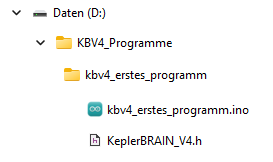
3. Schreiben des Progammcodes
Bevor man mit dem Schreiben des eigenen Programmcodes beginnen kann, muss ganz zu Beginn die KeplerBRAIN V4 Library eingebunden und in der Funktion setup() die Funktion KEPLERBRAIN_INIT() aufgerufen werden um die Hardwarekomponenten auf dem KeplerBRAIN V4 Controller, wie auch den Zugriff darauf zu initialisieren.
Hier ein kurzes Programm, das einen Roboter mit zwei Motoren jeweils für eine Sekunde vorwärts und rückwärts fahren lässt:
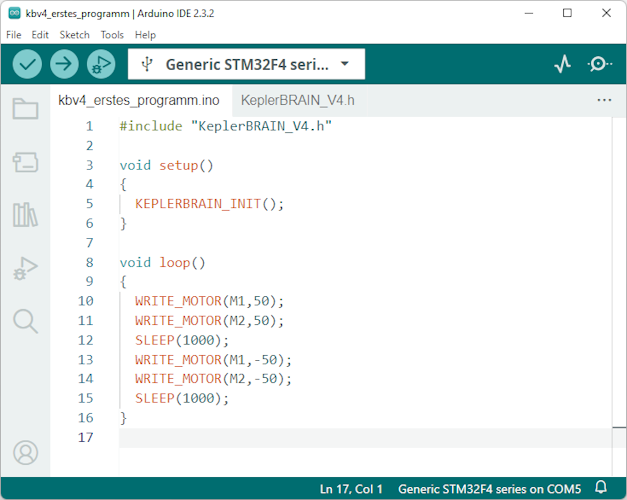
4. Verbinden des Roboters mit dem Computer
Der Programmieradapter wird über das USB-Kabel mit dem Computer verbunden und der 6-polige Stecker wird in die entsprechende Buchse am KeplerBRAIN V4 Controller gesteckt.
5. Auswahl des Mikrocontroller Boards
Arduino IDE > Tools > Board > STM32 MCU based boards > Generic STM32F4 series
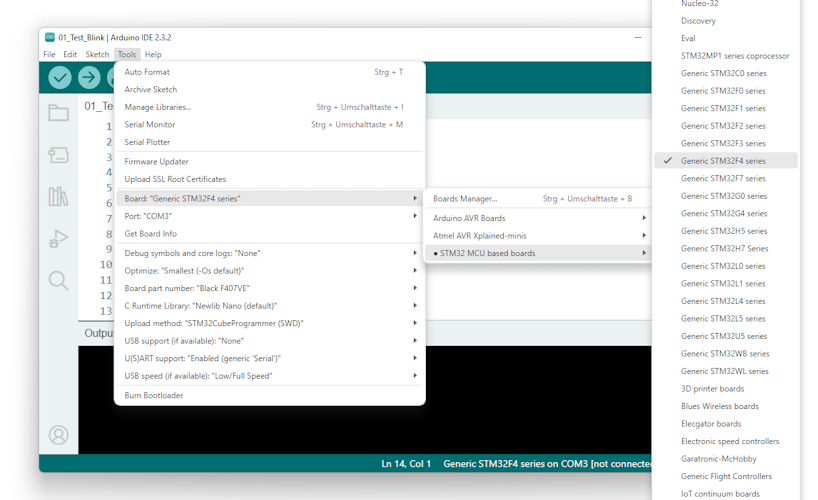
6. Auswahl der Board part number
Arduino IDE > Tools > Board part number > Generic F411RETx
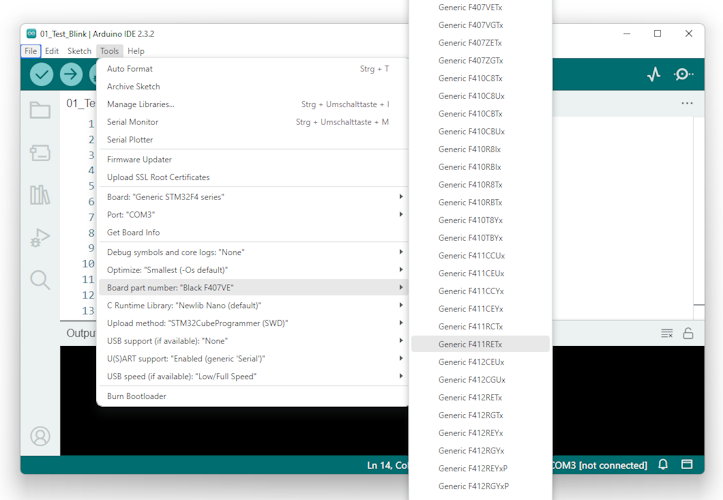
7. Kontrolle aller Einstellungen bei angeschlossenem Programmieradapter
Wurden der Pogrammieradapter richtg erkannt und die Einstellungen für den KeplerBRAIN V4 Controller richtig gesetzt, dann müssen in der Arduino IDE die folgenden Angaben angezeigt werden:
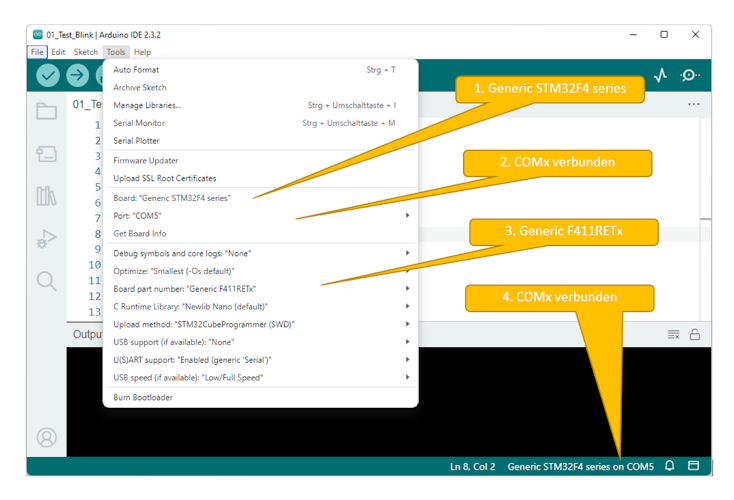
8. Compilieren und Testen des Programmcodes
Bevor das Programm auf den KeplerBRAIN V4 Controller übertragen werden kann, muss dieses in eine für den Mikrocontroller am STM32 Board verständliche Sprache übersetzt werden, damit das Programm auf diesem ausgeführt werden kann. Dieser Vorgang wird als compilieren und die dazu verwendete Software als Compiler bezeichnet. Dieser Compiler wird mit der Arduino Entwicklungsumgebung zur Verfügung gestellt.
Wurde der richtige Prozessortyp ausgewählt, für den man sein Programm geschrieben hat, so kann man den Code compilieren und diesen überprüfen lassen. Enthält der C-Code Fehler, so werden diese im Output-Bereich der Arduino IDE angezeigt.
Klick auf den Button Verify ![]()
9. Compilieren und Übertragen des Programms auf den Roboter
Verwendet man den Button Upload, wird der C-Code compiliert und danach erfolgt automatisch die Übertragung des Programms auf den KeplerBRAIN V4 Controller, wozu dieser über den Programmieradapter mit dem Computer verbunden und eingeschaltet sein muss.
Klick auf den Button Upload ![]()
10. Starten des Programms am Controller
Sobald das Programm auf den Controller übertragen ist, beginnt dieses automatisch zu laufen. Es wird also zunächst einmal der Code in der Funktion setup() und dann wiederholt der Code in der Funktion loop() ausgeführt.
Grundsätzlich wird das Ausführen des Programms mit dem Einschalten des Controllers gestartet und mit dem Ausschalten beendet.
In weiterer Folge könnte man z. B. einen der Taster am Controller dafür verwenden, um die Ausführung bestimmter Aktionen zu Starten, damit der Roboter nicht sofort zu fahren beginnt, wenn dieser eingeschaltet wird.
